„Steam Deck“ giroskopinis jutiklis labai pagerina žaidimų patirtį. Integravus šią technologiją į Steam Deck, vartotojai galės valdyti savo žaidimus naudodami judesio įvestį, be tradicinių vairasvirtės ir mygtukų įvesties. Tai reiškia, kad vartotojai gali pakreipti arba pasukti „Steam Deck“, kad valdytų žaidimo judesius ar kameros kampus, o tai sukurtų labiau įtraukiantį ir intuityvesnį žaidimų potyrį.
Be to, giroskopo valdikliai yra tikslesni nei vairasvirtės valdikliai, o tai gali turėti didelį skirtumą žaidimuose, kuriuose tikslumas yra labai svarbus. Pavyzdžiui, pirmojo asmens šaudyklėms ar lenktynių žaidimams būtų labai naudingi giroskopiniai valdikliai, nes juos reikia tiksliai nukreipti ir valdyti. Naudojant giroskopinius valdiklius taip pat sumažėtų nykščio lazdelių įtampa, o tai ilgainiui gali kelti susirūpinimą sunkiems žaidėjams.
Išjunkite „Gyro“ „Steam Deck“ konkretiems žaidimams
Be to, giroskopo valdikliai yra funkcija, kuri vis labiau tampa standartine žaidimuose. Daugelyje šiuolaikinių konsolių ir valdiklių yra giroskopiniai jutikliai, todėl tai tapo populiariu būdu žaisti žaidimus mobiliuosiuose įrenginiuose. Todėl įtraukus šią technologiją į „Steam Deck“ būtų užtikrinta, kad įrenginys būtų konkurencingas ir atitiktų dabartines žaidimų tendencijas.
Tačiau galite pastebėti, kad „Steam Deck“ įjungtas giroskopas iš tikrųjų trukdo žaisti žaidimą. Laimei, „Steam Deck“ galima išjungti giroskopą tam tikriems žaidimams. Štai kaip tai galite padaryti:
- Paspauskite Garai mygtuką „Steam Deck“.
- Pažymėkite ir pasirinkite biblioteka.

- Raskite žaidimą, kuriam norite išjungti „Gyro“.
- Atidarykite žaidimo sąrašą.
- Pažymėkite ir spustelėkite Valdiklis mygtuką dešinėje pusėje.
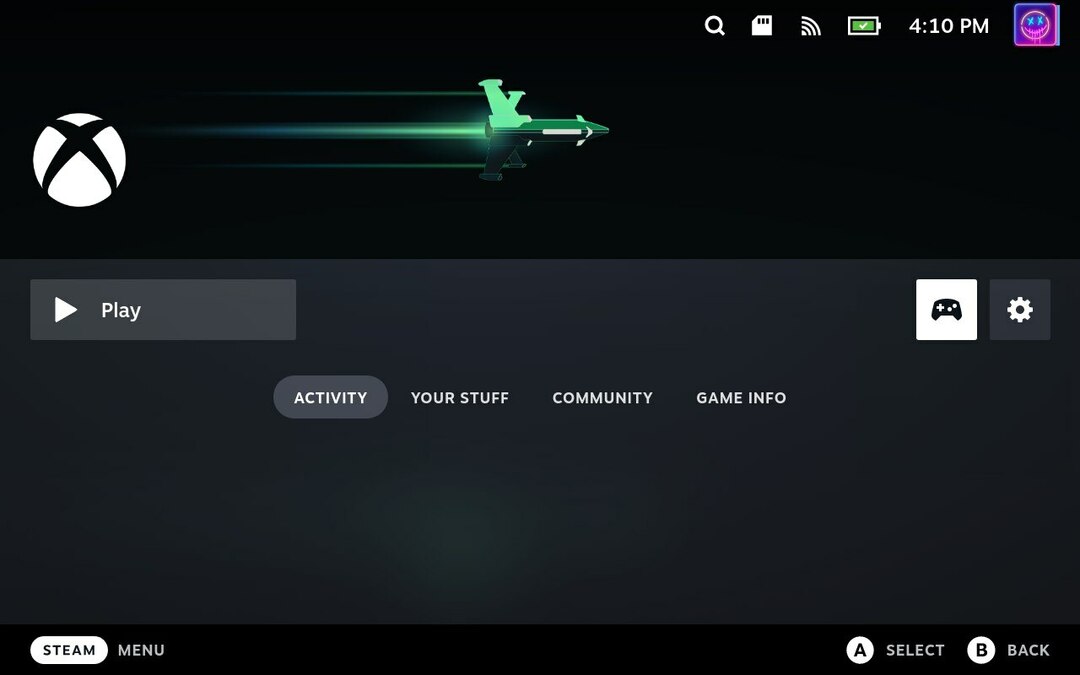
- Raskite Giroskopo elgesys parinktis pagal Greiti nustatymai skyrius.
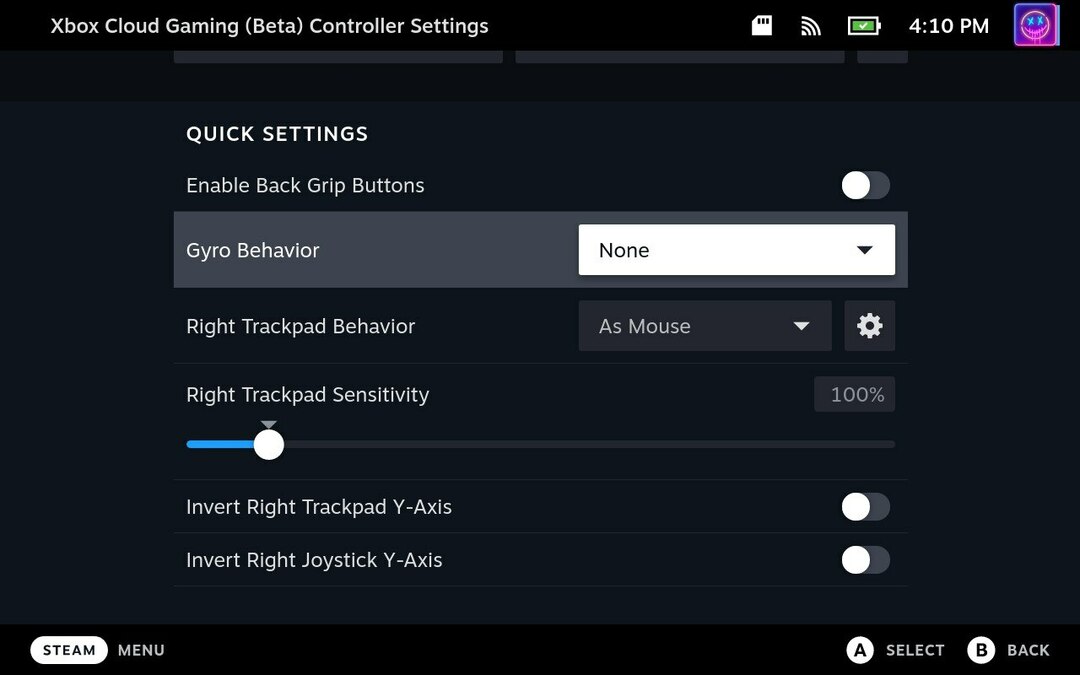
- Spustelėkite išskleidžiamąjį meniu.
- Pasirinkite Nė vienas.
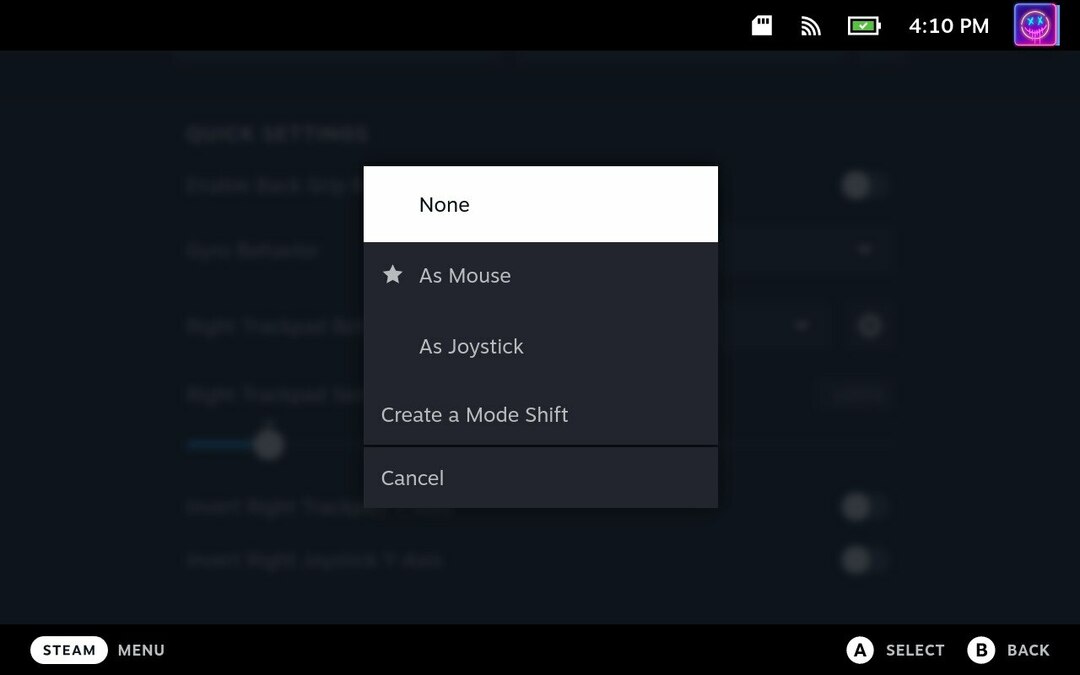
- Paspauskite B mygtuką, kad išsaugotumėte pakeitimus ir grįžtumėte atgal.
Kai nustatymai bus pakeisti ir išsaugoti, galėsite grįžti į žaidimą ir mėgautis juo taip, kaip norite. Ir, žinoma, jei apsigalvosite, visada galėsite grįžti ir vėl įjungti giroskopą.
Ar galite išjungti „Gyro“ visuose „Steam“ žaidimuose?
Šiuo metu „Steam Deck“ buvo prieinama daugiau nei metus, ir mes matėme nemažai programinės įrangos pakeitimų ir patobulinimų. Tai apima daugiau „SteamOS“ sąsajos funkcijų ir parinkčių, taip pat darbalaukio režimo tobulinimą tiems, kurie nori mėgautis „Linux kick“.
Nepaisant to, buvo laikas, kai „Steam“ leido išjungti giroskopą „Steam Deck“ visuose žaidimuose. Deja, taip nebėra, nes giroskopą galite išjungti tik kiekvienam žaidimui. Tikimės, kad kada nors ateityje pamatysime, kad universalus nustatymas grįš į „Steam Deck“ ir „SteamOS“.